
「NHKオンデマンド」の動画をテレビの画面で見たいけど、どうしたらいい?
こんなお悩みにお答えします。
- 「NHKオンデマンド」をテレビ画面で視聴する方法を紹介します。
「NHKオンデマンド」で配信されている番組動画は、スマホやパソコンだけでなく、テレビの画面でも見ることができます。
それには、2つのことを準備する必要がありますので、紹介していきます。

この記事を読むと、NHKオンデマンドをテレビで視聴する方法、進め方が分かります。
⇒NHKオンデマンドのサービス内容、料金について
NHKオンデマンドをテレビで見るための2つの準備

「NHKオンデマンド」は、NHK見逃した最新の番組や過去の番組が視聴できて、なかなか便利です。
- NHKオンデマンドに登録(契約)すること。
- あなたのテレビ側の環境(設備)を整えること。
【準備1】「NHKオンデマンド」に登録します。
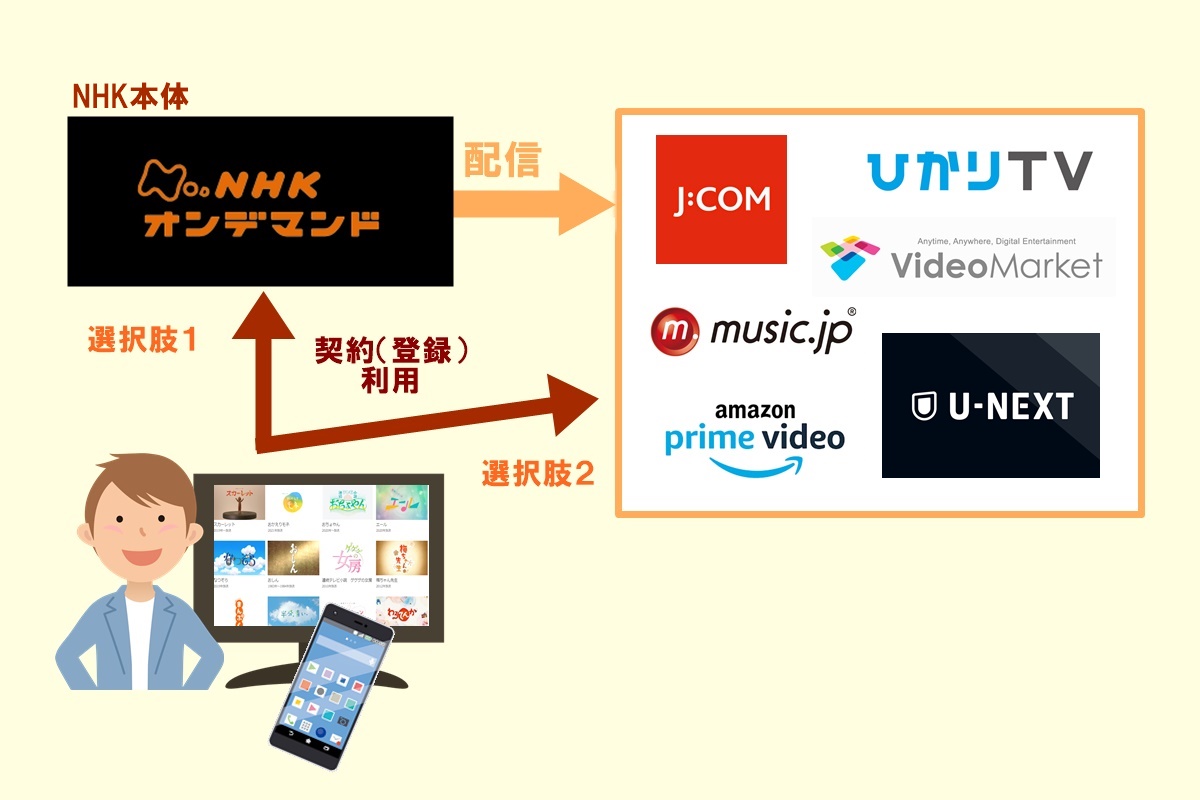
準備その1は、NHKオンデマンドに契約(利用登録)することです。
現在、NHKオンデマンドを視聴中でしたら、特に手続きはありません。
NHKオンデマンドは、NHKに加えて、各地のケーブルテレビやひかりTV、そして一部の民間のインターネット動画配信サービスで配信されています(8事業者)。
そのなかから、あなたの都合に良いところを選びます。
なお、どこで契約しても、NHKオンデマンドの配信番組や料金は共通です。
【NHKオンデマンドが見られるサービス】(2024年1月現在)
| ケーブルテレビ(CATV回線) | |
| J:COM(ジェイコム) | 基本プランに加入の上、NHKオンデマンドに契約(オプション)。 |
| イッツCOM | 基本プランに加入の上、NHKオンデマンドに契約(オプション)。 |
| みるプラス | 基本プランに加入の上、NHKオンデマンドに契約(オプション)。 |
| 光回線(NTTフレッツ光、光コラボ) | |
| ひかりTV | 基本プランに加入の上、NHKオンデマンドに契約(オプション)。 |
| インターネット動画配信サービス | |
| NHK(直営) | NHKオンデマンド単独の利用OK。 |
| ビデオマーケット | NHKオンデマンド単独の利用OK。 |
| music.jp | NHKオンデマンド単独の利用OK。 |
| Amazonプライムビデオ | プライム会員に入会の上、NHKオンデマンドに契約(オプション)。ただし「見放題プラン」のみ。 |
| U-NEXT(ユーネクスト) | NHKオンデマンド単独の利用OK。 |
それでは、これらのNHKオンデマンド配信の事業者のうち、どこを選んだらいいのか。
インターネットの環境があれば、動画配信サービスが手っ取り早いです。パソコンやスマホ、スマートテレビで視聴できます。
NHKオンデマンドの利用が初めての場合、「U-NEXT(ユーネクスト)」が、NHKオンデマンドを実質無料で最大1ヶ月試せるのでおすすめです。
あなたが現在、ケーブルテレビやひかりTVに加入中なら、契約プランによっては、NHKオンデマンドを追加申し込みするだけで利用できます。
加入先の窓口で確認してみてください。
【準備その2】テレビ側の環境を整えます。

NHKオンデマンドをテレビで視聴するには、テレビ周りの環境を整える必要もあります。
ケーブルテレビ・ひかりTVを利用する場合
ケーブルテレビやひかりTVで、NHKオンデマンドを利用する場合、あなたが用意するものは、基本的にテレビだけです。
追加で必要な回線やチューナーなど必要な機器は、ケーブルテレビやひかりTVが提供(レンタル)します。
機器の取り付けや配線の設置といった工事が発生する場合もあります。
また、あなたが住んでいる地域や建物によっては、利用できないこともあります。
費用と合わせて、事業者に問い合わせしてください。

ケーブルテレビやひかりTVは、インターネット環境が必要ない点がメリットです。逆に、最初に機器などの設置工事や、その費用が発生するのがデメリット。
インターネット動画配信サービスを利用する場合
高速のインターネット環境

NHKオンデマンドを、インターネットの動画配信サービスで視聴するには、光回線やケーブルテレビ回線、5G回線などを使った高速のインターネット環境が必要です。
そして、室内に無線Wi-Fiを設置します。
テレビ周りで必要なもの
テレビ側では、インターネット対応テレビ(スマートテレビ)、あるいは、テレビ画面に映すためのストリーミング端末などを用意します。
ただし、動画配信サービスによって、対応している機器に制約がありますので注意が必要です。
- 【NHK直営】AndroidTVに専用アプリをインストールするか、Chromecast(外付け、機能内蔵テレビ)を使います。
- 【ビデオマーケット】Androidアプリ版はChromecast限定。「見放題パック」はFire TVでは見られません。
- 【music.jp】Androidテレビ、Fire TVで「まるごと見放題パック」の利用できません。
ほとんどの一般的な機器に対応できているのは、「Amazonプライムビデオ」と「U-NEXT」です。
NHKオンデマンドの利用にあたって、こだわりなどなければ、この2つのサービスのどちらかで契約すれば大丈夫です。
インターネットに接続できる「スマートテレビ」で見る場合
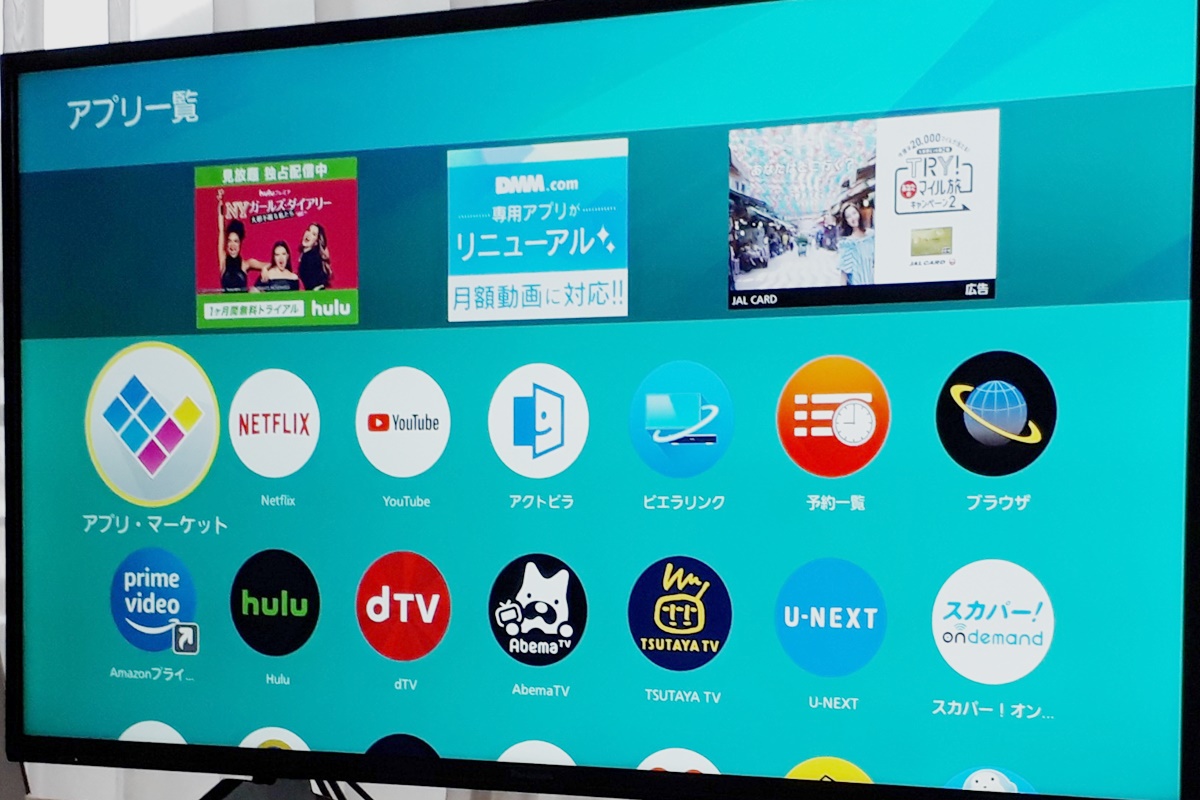
あなたのテレビが「スマートテレビ」でしたら、簡単に「NHKオンデマンド」が視聴できるようになります。
スマートテレビは、海外メーカー品を含めて、機能や価格帯もさまざまな機種が発売されています。
最近の機種ではWi-Fi対応済みで、はじめから主な動画配信サービスのアプリが搭載されています。ない場合も、後で追加ダウンロードできます。
そのなかから、NHKオンデマンド対応のサービス(U-NEXT、Amazonプライムビデオなど)を選んで登録し、NHKオンデマンドを申し込めば、すぐに見られるようになります。
従来のテレビで見る場合
スマートテレビでない従来のテレビでも、「HDMI端子」のある機種なら、「ストリーミング端末」を取り付けることで「NHKオンデマンド」が視聴できるようになります。
ストリーミング端末とは、インターネットの動画をテレビ画面に映し出す機器です。
Wi-Fi(無線LAN)の環境も必要ですが、手っ取り早く、簡単な設定で便利に使えます。

ストリーミング端末の定番「御三家」はこちら。
- グーグル 「Chromecast(クロームキャスト)」
- アップル「Apple TV」
- アマゾン「Fire TV」

スマホ・パソコンとの連携や値段重視なら「Chromecast」、スマホやパソコンが苦手だとか、テレビ感覚の操作性重視なら「Fire TV」がいいです。
.
ちなみに、ストリーミング端末は小さいものなので、持ち歩けます。
ストリーミング端末、Wi-Fi、HDMI端子付きテレビの3つがそろえば、帰省先や旅行先とかでも、テレビ画面で、NHKオンデマンドなどの動画を楽しめます。
グーグル 「Chromecast(クロームキャスト)」

「Chromecast(クロームキャスト)」は、グーグル社が発売しているストリーミング端末です。
テレビのHDMI端子に取り付けることで、スマホ、タブレット、パソコンで再生した動画を、テレビの画面で見ることができます。
Android、iOS、Mac、Windowsに対応していますので、ほとんどのスマホ、タブレット、パソコンで使えます。
Chromecastの本体は、テレビのHDMI端子に接続します。
初期設定はスマホ、タブレットで行います。
Wi-Fiと、テレビ近くにChromecast用の電源コンセントが必要です。
Chromecastは、スマホやパソコンで操作する点が特徴です。これらが無いと逆に使えません。
この点、上位の機種「Chromecast with Google TV」は、スマホやパソコンなしに、専用リモコンだけで、操作や検索、アプリの追加/削除などが行えます。4K出力にも対応しています。
【仕様や値段など最新情報の参考に】
アップル「Apple TV」

「Apple TV」は、アップル社が出しているストリーミング端末です。「Apple TV HD」と4K出力対応の「Apple TV 4K」の2機種が販売されています。
Apple TVの本体とテレビ(HDMI端子)をHDMI端子ケーブルで接続し、さらにWi-Fi/有線LANでインターネットにつなぐことで、インターネットの動画をテレビで楽しめます。
NHKオンデマン」を利用する際は、最初に登録する動画配信サービス(例えば「U-NEXT」や「アマゾンプライムビデオ」など)のアプリを入れます。
操作は、付属の専用リモコンを使います。
スマホやパソコンは必要ないですが、iPhone・iPad・Macの「AirPlay」機能を使うことで、簡単にその画面をそのままテレビに映し出すことも可能です。
ただ、Apple TVは他の2種に比べて値段が高いです。Apple製品の愛用者やファン以外は、メリットは少ないです。
【仕様や値段など最新情報の参考に】
アマゾン「 Fire TV」

「Fire TV」は、アマゾンが発売しているストリーミング端末です。
本体をテレビのHDMI端子に差し込めば、Amazonプライムビデオ、U-NEXT、Hulu、NetFlix、YouTube、TVerなど、主な動画配信サービスを楽しめるようになります。
「Fire TV」の操作は、付属の専用リモコンで行います。
スマホやパソコンは必要ありません。
このため、スマホやパソコンが使えない人や苦手な人でも、テレビの感覚で、NHKオンデマンドなどインターネット動画を楽しむことができるのが、大きなメリットです。
「Fire TV Stick」と4K出力対応の「Fire TV Stick 4K」の2種類があります。
「Fire TV」が内蔵されたテレビも発売されています。
※ビデオマーケットとmuisic.jpの「まるごと見放題パック」では「Fire TV」は使えません。
【仕様や値段など最新情報の参考に】
まとめ:NHKオンデマンドをテレビで見る方法
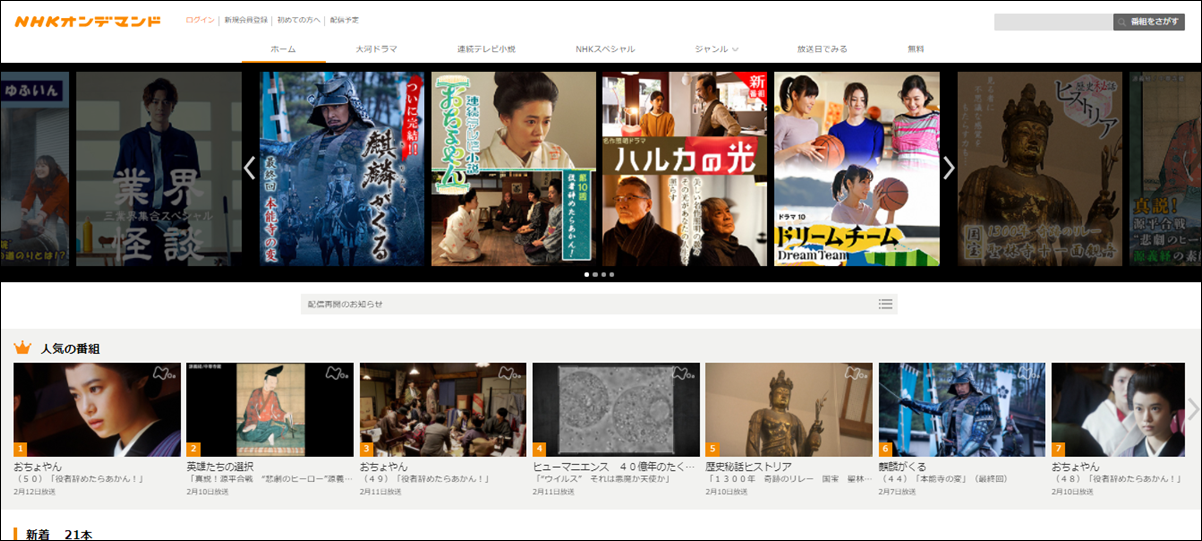
以上、「NHKオンデマンド」をテレビで視聴する方法を紹介しました。要点はこちら。
- 「NHKオンデマンド」に契約します。
- ケーブルテレビ、ひかりTVに加入していないなら、インターネット動画配信サービスでの利用が便利です。
- テレビ側では、インターネット環境と合わせて、スマートテレビやストリーミング端末を用意します。
このように、契約面とハード面(機器など)両方の準備が必要になります。
ちょっと面倒に感じるかもしれませんが、それでも「NHKオンデマンド」の配信動画は、もともとテレビ番組であるだけに、やはりテレビ画面で見るのがしっくりします。
それに、スマホやパソコンと違って「ながら見」ができたり、家族や友達と一緒に見られることも便利。
同じ料金で、使い方や楽しみ方が増えるので、テレビでの視聴はおすすめです。





コメント